发布时间:2021-12-24 10: 36: 47
品牌型号:联想ThinkPad E14
系统:Windows 10家庭版
软件版本:Sibelius 2021
使用打谱软件——西贝柳斯创作时,我们可以直接打开软件创作,或者连接MIDI键盘边演奏边输入。如果更换了设备,但是之前的谱子已被保存为图片格式,这种情况可以通过光谱扫描软件将乐谱扫描至打谱软件内。
下面,我们就西贝柳斯在哪里启动光谱扫描软件,如何在光谱扫描软件读取图片,以及如何导入打谱,三部分简单介绍操作流程。
一、启动光谱扫描软件
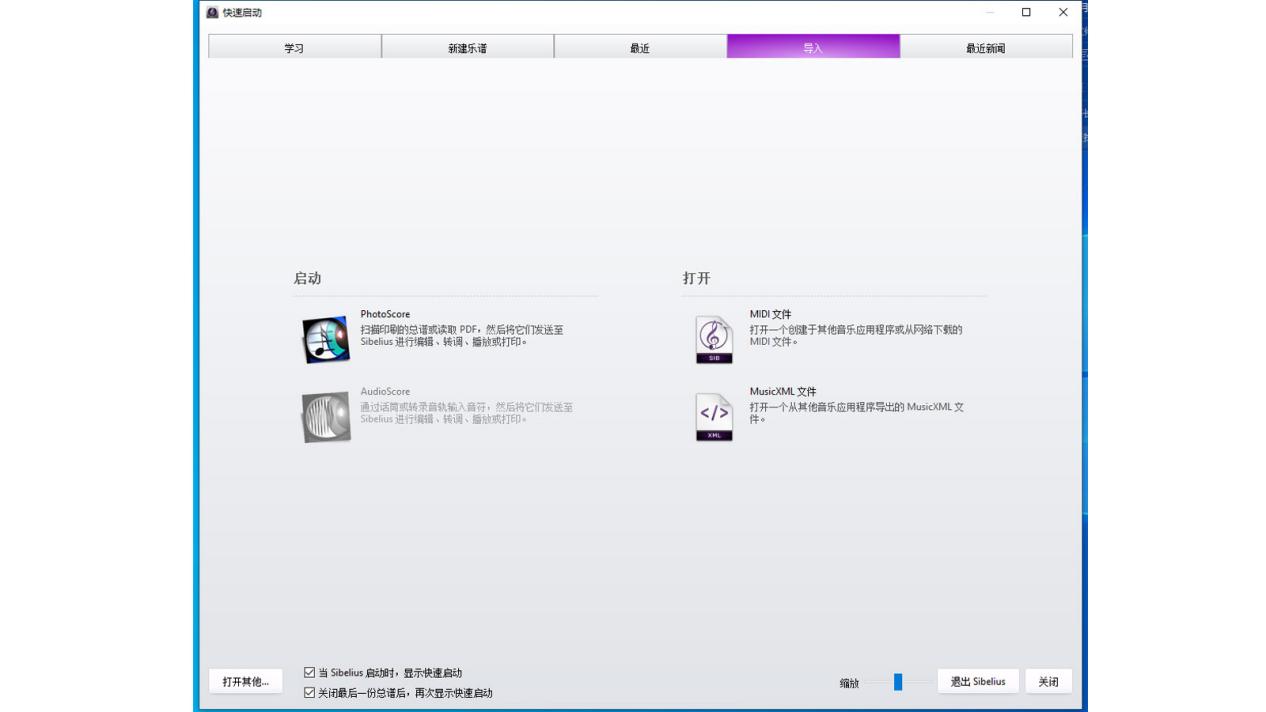
图1:导入界面
启动西贝柳斯,在“新建乐谱”弹窗单击“导入”,在“导入”界面“启动”位置,单击插件PhotoScore,便能启动软件(如图2)。
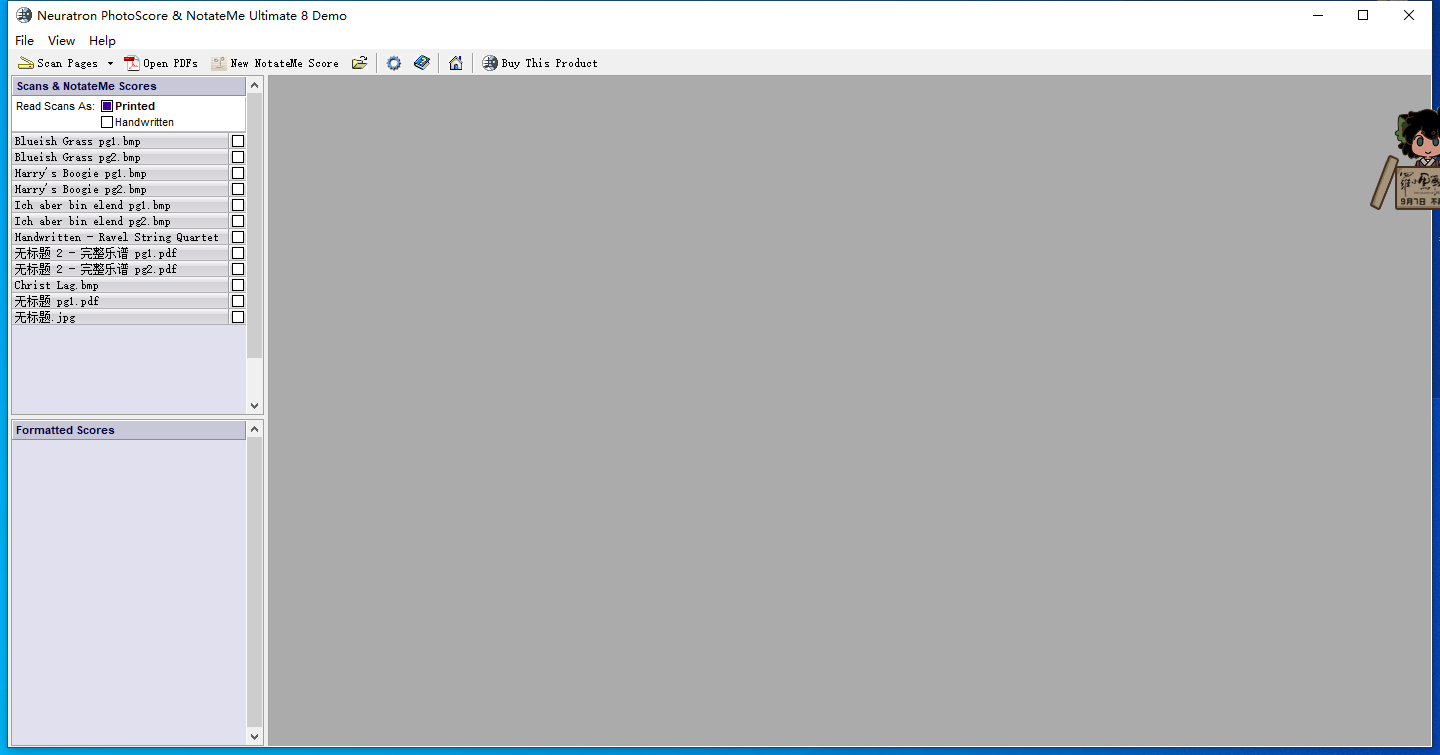
图2:插件界面
下面我们来看如何读取图片吧!
二、读取图片音符
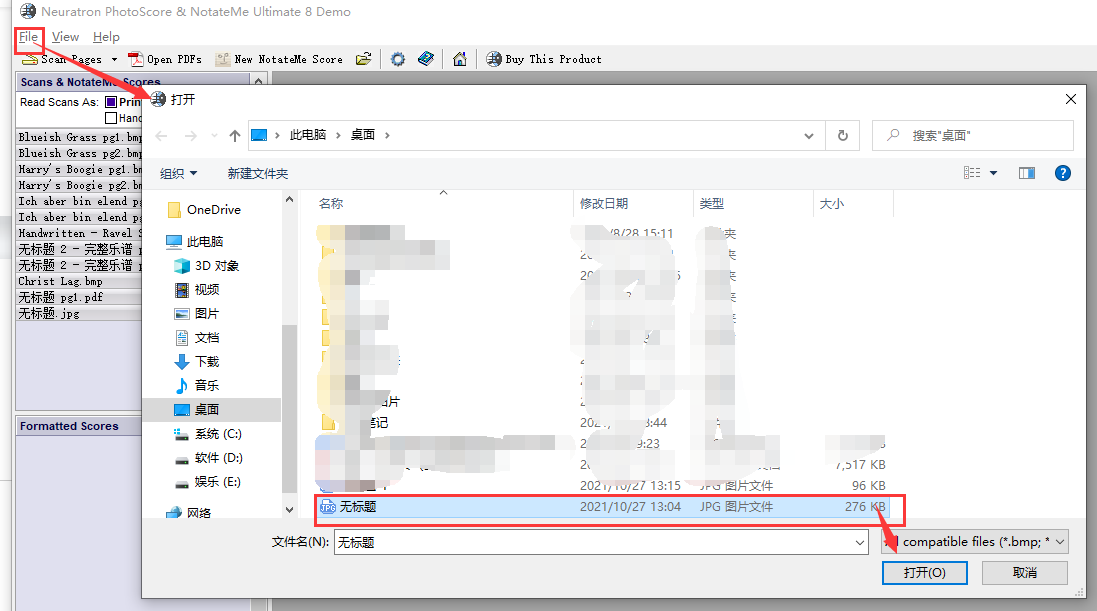
图3:打开图片界面
打开PhotoScore后,单击左上角“File”,通过“Open”在弹窗内选择需要打开的图片文件(注:图片格式应为JPG格式),单击“打开”即能在插件内呈现(如图4)。
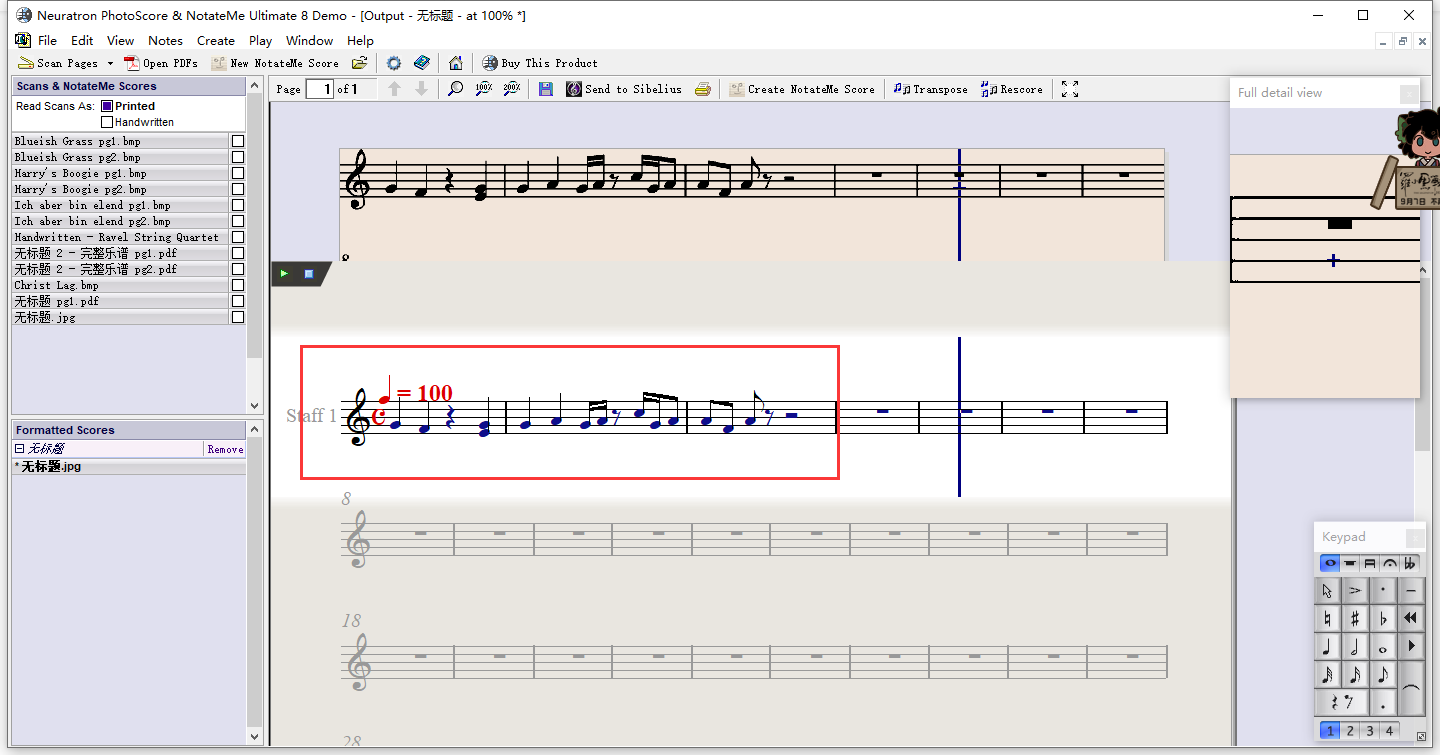
图4:扫描结果界面
如此图片内音符便被扫描至PhotoScore,当然通过该插件我们也可以进行谱曲,选中右下角“小键盘”内音符在五线谱上单击即可。
PhotoScore的谱曲功能并没有Sibelius强大,下面我们来看如何将其导入西贝柳斯吧!
三、扫描至Sibelius
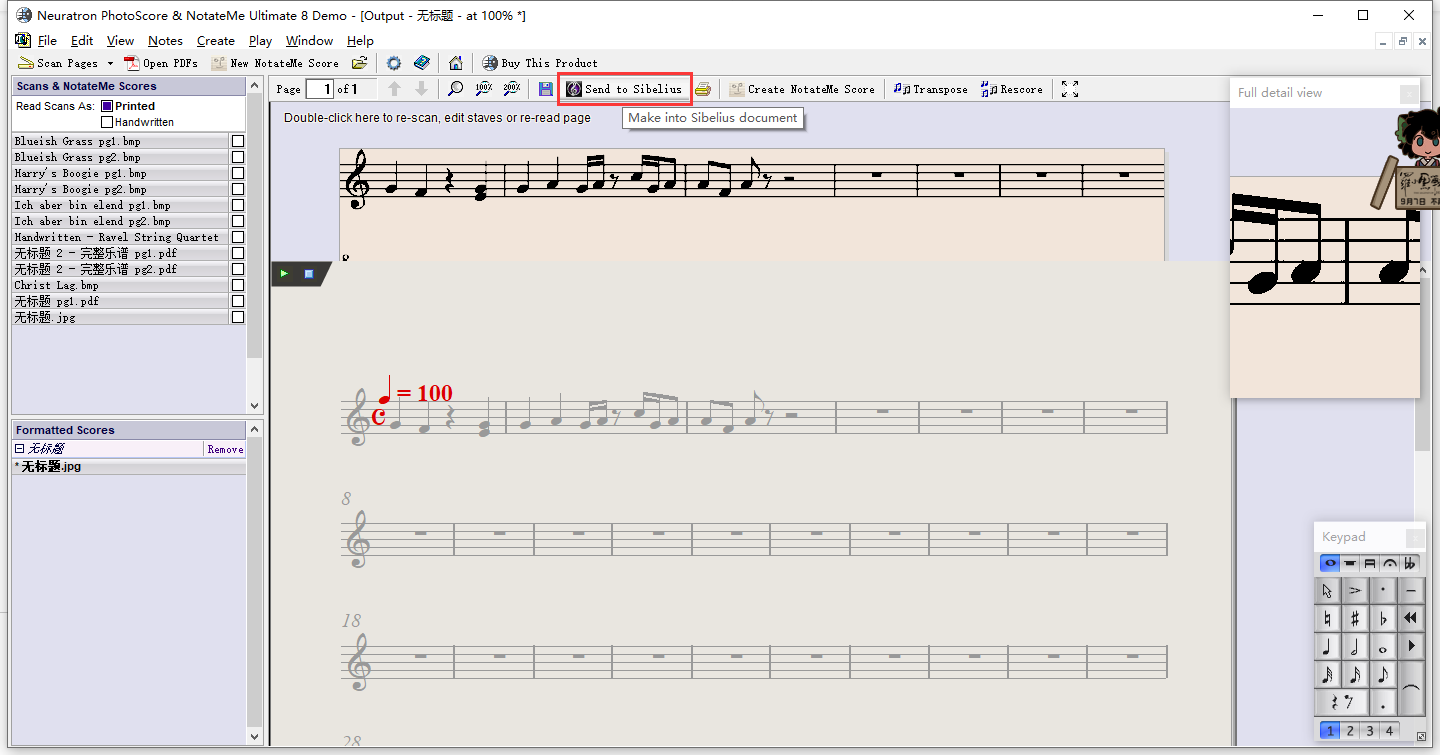
图5:导入乐谱界面
这一步非常简单,直接单击工具栏位置西贝柳斯图标便可(如图6)。
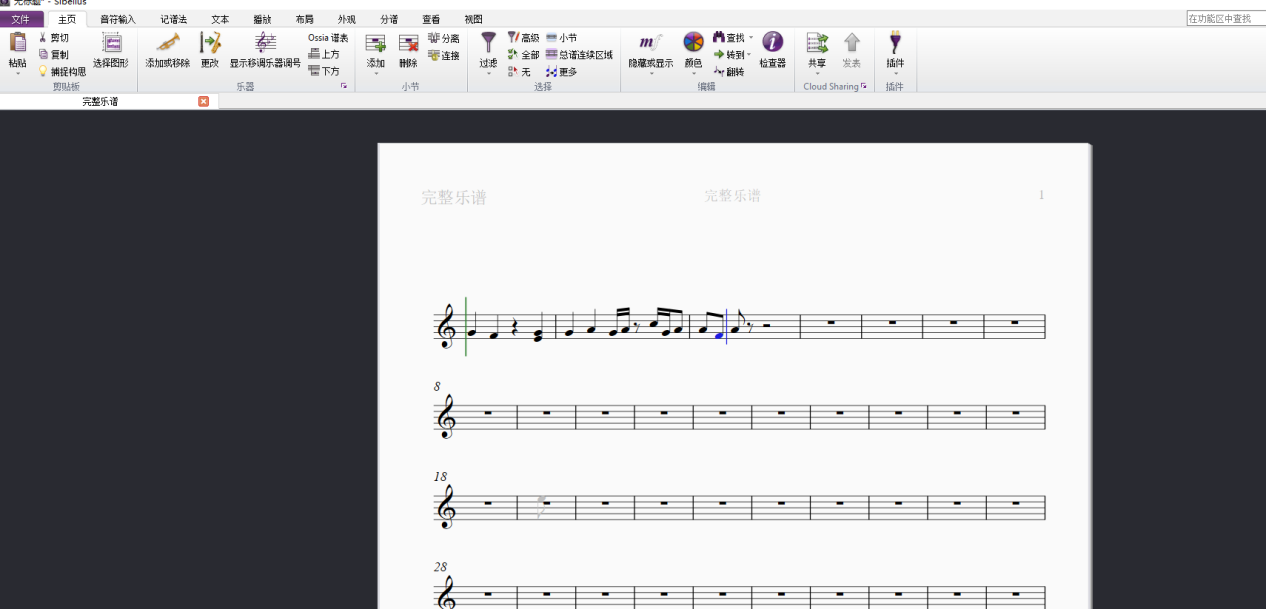
图6:打谱界面
图片内的音符便被准确的导入西贝柳斯打谱界面了,我们便可以在该界面进行编曲了(如图7)。
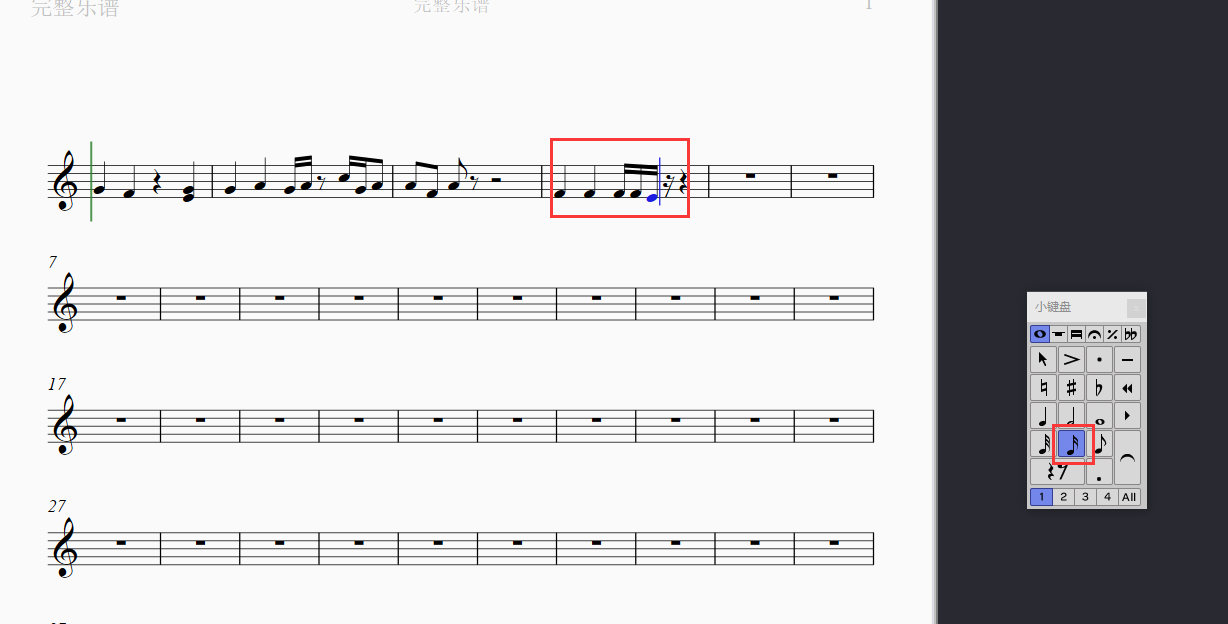
图7:打谱界面
选中小键盘内音符,继续在五线谱上创作即可。
简单总结,西贝柳斯导入图片的方法非常简单,首先单击“新建乐谱——导入”界面光谱扫描插件——PhotoScore,然后通过“File——Open”路径在弹窗内选择乐谱图片(JPG格式),单击“打开”即可。要导入西贝柳斯时,直接单击乐谱上方的西贝柳斯图标,然后便可在西贝柳斯内对乐谱进行编辑了。
快下载正版西贝柳斯体验吧!
作者:伯桑
展开阅读全文
︾